

|
|
|
|
|
在使用电脑的过程中,偶尔也会遇到电脑连不上网的情况,很多用户会选择修改ipv4地址来尝试解决,但是修改后的地址无法保存,这是怎么回事?今天就和小编一起看看win11无法保存ipv4设置的解决方法。 win11ipv4手动设置保存不了? 1、首先我们按住键盘的win+r进入运行,然后输入control进入控制面板。 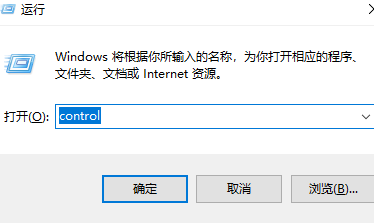 2、然后点击控制面板。  3、接着点击网络和internet。  4、点击进入网络和共享中心。 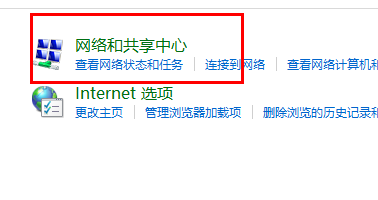 5、点击连接的接口。 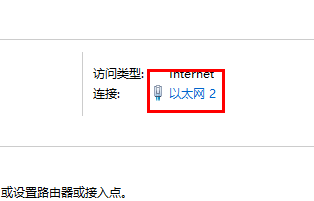 6、进去之后点击属性。 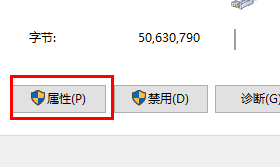 7、接着选择对应的ip接口,点击属性。 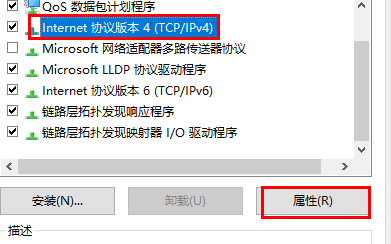 8、最后就可以手动输入了。 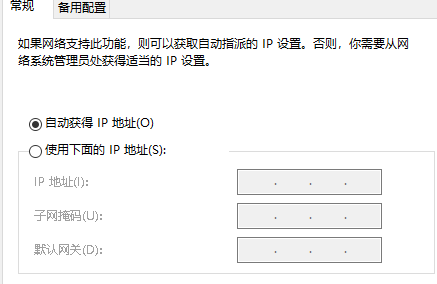 以上就是win11修改ipv4地址无法保存解决方法?(win11ipv4手动设置保存不了)的全部内容,望能这篇win11修改ipv4地址无法保存解决方法?(win11ipv4手动设置保存不了)可以帮助您解决问题,能够解决大家的实际问题是软件自学网一直努力的方向和目标。 |
|
|